Hp PHOTOSMART R967 User Manual [fi]

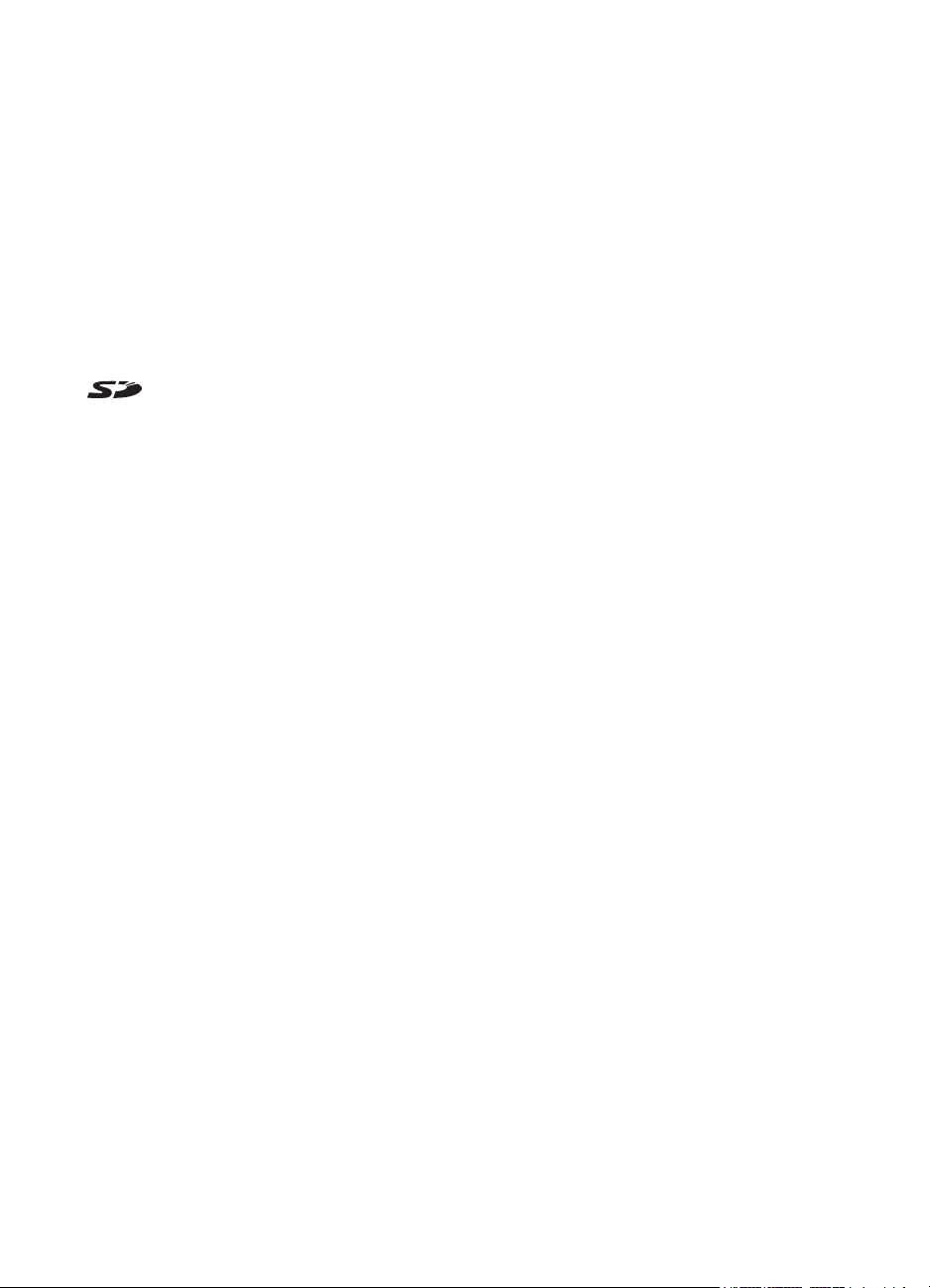
Oikeudelliset ilmoitukset
© Copyright 2006 Hewlett-Packard
Development Company, L.P.
Tämän asiakirjan sisältämät tiedot
voivat muuttua ilman
ennakkoilmoitusta. HP:n tuotteiden ja
palveluiden takuut määritellään niiden
mukana toimitettavissa rajoitetun
takuun lausekkeissa. Mikään tässä
mainittu ei muodosta kattavampaa
lisätakuuta. HP ei ole vastuussa tämän
aineiston teknisistä tai toimituksellisista
virheistä eikä puutteista.
Windows® on Microsoft Corporationin
Yhdysvalloissa rekisteröity
tavaramerkki.
SD-logo on omistajansa
tavaramerkki.
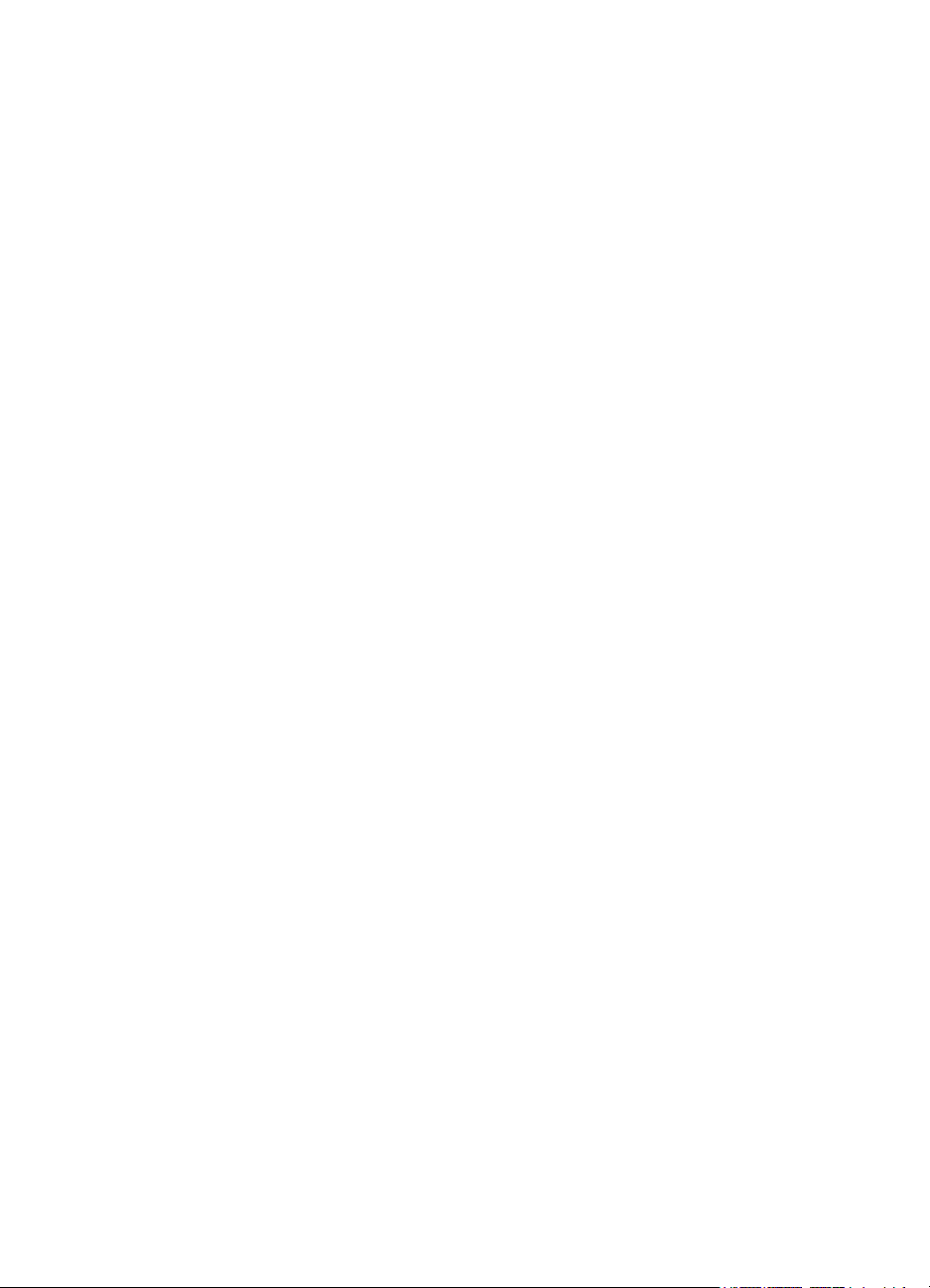
Sisältö
1 Aloitus....................................................................................................................6
Kameran yläpuoli ja tausta......................................................................................6
Kameran etupuoli ja pohja.......................................................................................7
Kameran telakointialusta ja lisäkappale..................................................................8
Ennen kuvien ottamista...........................................................................................8
Kameran käyttäminen............................................................................................12
2 Kuvien ottaminen ja videoleikkeiden tallennus................................................13
Pysäytyskuvien ottaminen.....................................................................................13
Videoleikkeiden tallennus .....................................................................................14
Pikakatselu............................................................................................................14
Automaattinen tarkennus ja valotus......................................................................14
Tarkennusalueasetusten käyttö............................................................................17
Zoomin käyttö........................................................................................................17
Salamavalon käyttö...............................................................................................19
Eri kuvaustilojen käyttö..........................................................................................19
Sieppaa-valikon käyttö..........................................................................................23
Asenna akku.....................................................................................................8
Lataa akku........................................................................................................9
Kameran käynnistäminen.................................................................................9
Kielen valitseminen..........................................................................................9
Alueen määrittäminen......................................................................................9
Päivämäärän ja kellonajan määrittäminen.......................................................9
Valinnaisen muistikortin asentaminen ja alustaminen....................................10
Ohjelmiston asentaminen...............................................................................10
Kuvauskohteen tarkennus..............................................................................14
Tarkennuksen optimointi................................................................................15
Tarkennuksen lukituksen käyttö.....................................................................16
Valotuksen optimointi.....................................................................................16
Muita suosituksia............................................................................................16
Manuaalisen tarkennuksen käyttö..................................................................17
Optinen zoomi................................................................................................18
Digitaalinen zoomi..........................................................................................18
Punasilmäisyys...............................................................................................19
Panoraama-tilan käyttö..................................................................................21
Manuaalinen-kuvaustilan käyttö.....................................................................22
Oman tilan käyttö...........................................................................................22
Vitkalaukaisimen asetusten käyttö.................................................................27
Jatkuvan kuvan käyttö....................................................................................28
Valotuksen kompensointi...............................................................................28
Sopeutuva valaistus.......................................................................................28
Valkotasapaino...............................................................................................29
ISO-nopeus....................................................................................................29
HP Photosmart R967 -digitaalikamera 3

3 Kuvien ja videoleikkeiden tarkastelu.................................................................30
Toistopainikkeen käyttö.........................................................................................30
Kuvien tallennus videoleikkeistä....................................................................31
Pikkukuvien tarkastelu....................................................................................31
Kuvien suurentaminen...................................................................................31
Toisto-valikon käyttö..............................................................................................31
Kuvien poisto..................................................................................................32
Kuvatietojen tarkastelu...................................................................................33
Diaesitysten katseleminen..............................................................................33
Panoraamojen nitominen...............................................................................34
Äänen tallennus.............................................................................................34
4 Suunnittelugalleria-valikon käyttö.....................................................................35
Taiteellisten tehosteiden käyttö.............................................................................35
Värien muokkaus...................................................................................................36
Reunusten lisääminen...........................................................................................36
Punasilmäisyyden poisto.......................................................................................37
Kuvien rajaaminen.................................................................................................38
5 Kuvien siirtäminen ja tulostaminen...................................................................39
Kuvien siirtäminen HP Photosmart -ohjelmistolla..................................................39
Kuvien siirtäminen ilman HP Photosmart -ohjelmistoa..........................................39
Kytkeminen tietokoneeseen...........................................................................40
Muistikortinlukijan käyttäminen.......................................................................40
Kuvien tulostaminen kamerasta............................................................................40
Panoraamojen tulostaminen kamerasta................................................................41
6 HP Photosmart Express -ohjelman käyttö........................................................42
Photosmart Express -valikon käyttö......................................................................42
Kuvien merkitseminen Suosikeiksi........................................................................43
Kuvien merkitseminen tulostamista varten............................................................43
Tulosteiden ostaminen verkosta............................................................................44
Kuvien jakaminen..................................................................................................44
Online-kohteiden määrittäminen kamerassa..................................................45
Kuvien lähettäminen online-kohteisiin............................................................45
7 Asetukset-valikon käyttö....................................................................................47
8 Vianmääritys........................................................................................................49
Kameran palauttaminen alkutilaan........................................................................49
Ongelmatilanteiden ratkaisuja...............................................................................49
9 Tuotetuki..............................................................................................................54
Hyödylliset WWW-sivustot.....................................................................................54
Avun saaminen......................................................................................................54
A Akkujen ylläpito...................................................................................................55
Perusasioita akuista..............................................................................................55
Akun keston pidentäminen....................................................................................55
Akkujen käyttöä koskevat turvaohjeet...................................................................55
Virtaosoittimet........................................................................................................56
Kuvien määrä akkutyypeittäin...............................................................................56
Litiumioniakun uudelleenlataus.............................................................................57
Akkujen lataamista koskevat turvaohjeet..............................................................57
B Tekniset tiedot.....................................................................................................59
Muistikapasiteetti...................................................................................................61
Kuvanlaatu.............................................................................................................61
4
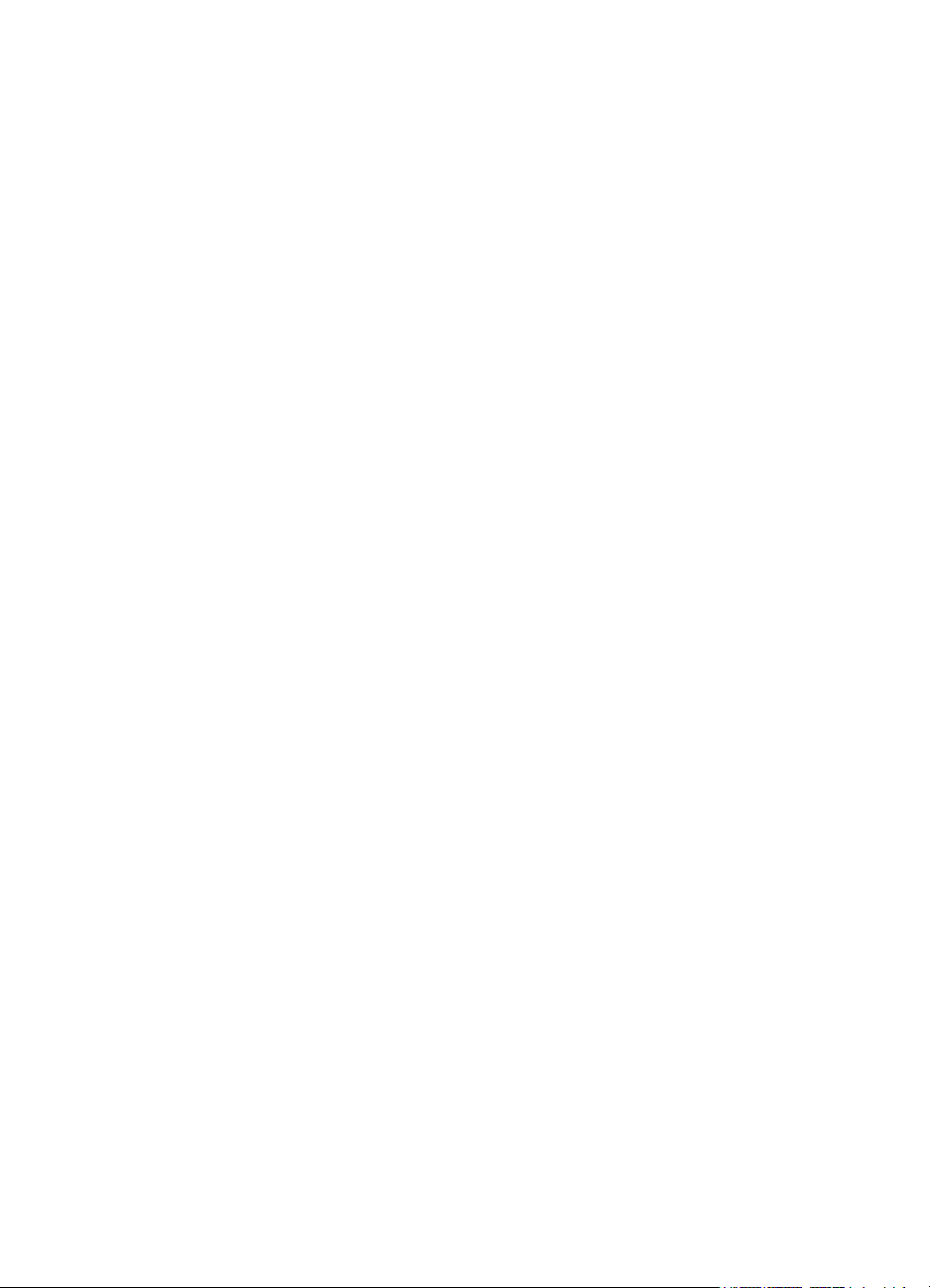
Sisältö
Videonlaatu...........................................................................................................62
Hakemisto....................................................................................................................63
HP Photosmart R967 -digitaalikamera 5

1
Aloitus
Tässä osassa voit tutustua kameran säätimiin, määrittää digitaalisen kameran käyttöä
varten ja aloittaa kuvien ottamisen.
Kameran yläpuoli ja tausta
2 3 4 5 6 7 8 9
1
10
11
12
13
16
1 Kaiutin.
2 Salamapainike – Katso Salamavalon käyttö, sivu 19.
3 Tarkennuspainike – Katso Tarkennusalueasetusten käyttö, sivu 17.
4 Photosmart Express -painike – Katso HP Photosmart Express -ohjelman
käyttö, sivu 42.
5
6 Virran merkkivalo.
7 -kytkin.
8 Suljinpainike.
9 Videopainike.
10 Zoomikytkin – Tällä voit käyttää Zoomaus- (katso Zoomin käyttö, sivu 17),
11
Suora näkymä/Toisto -painike - Tällä vaihdetaan suorasta
näkymästä Toisto-tilaan ja takaisin (katso Kuvien ottaminen ja videoleikkeiden
tallennus, sivu 13 ja Kuvien ja videoleikkeiden tarkastelu, sivu 30).
Pikkukuva- (katso Pikkukuvien tarkastelu, sivu 31) ja Suurennus (katso
Kuvien suurentaminen, sivu 31) -toimintoja.
Tila-painike – Painamalla -painiketta voit avata Kuvaustila-valikon
ollessasi suorassa näkymässä (katso Eri kuvaustilojen käyttö, sivu 19).
15
14
12
13
6
-painikkeet ja -painikkeet – Näillä selataan valikkoja ja kuvia.
-painike – Tällä voit näyttää kameran valikot, valita vaihtoehdot ja vahvistaa
toiminnot.
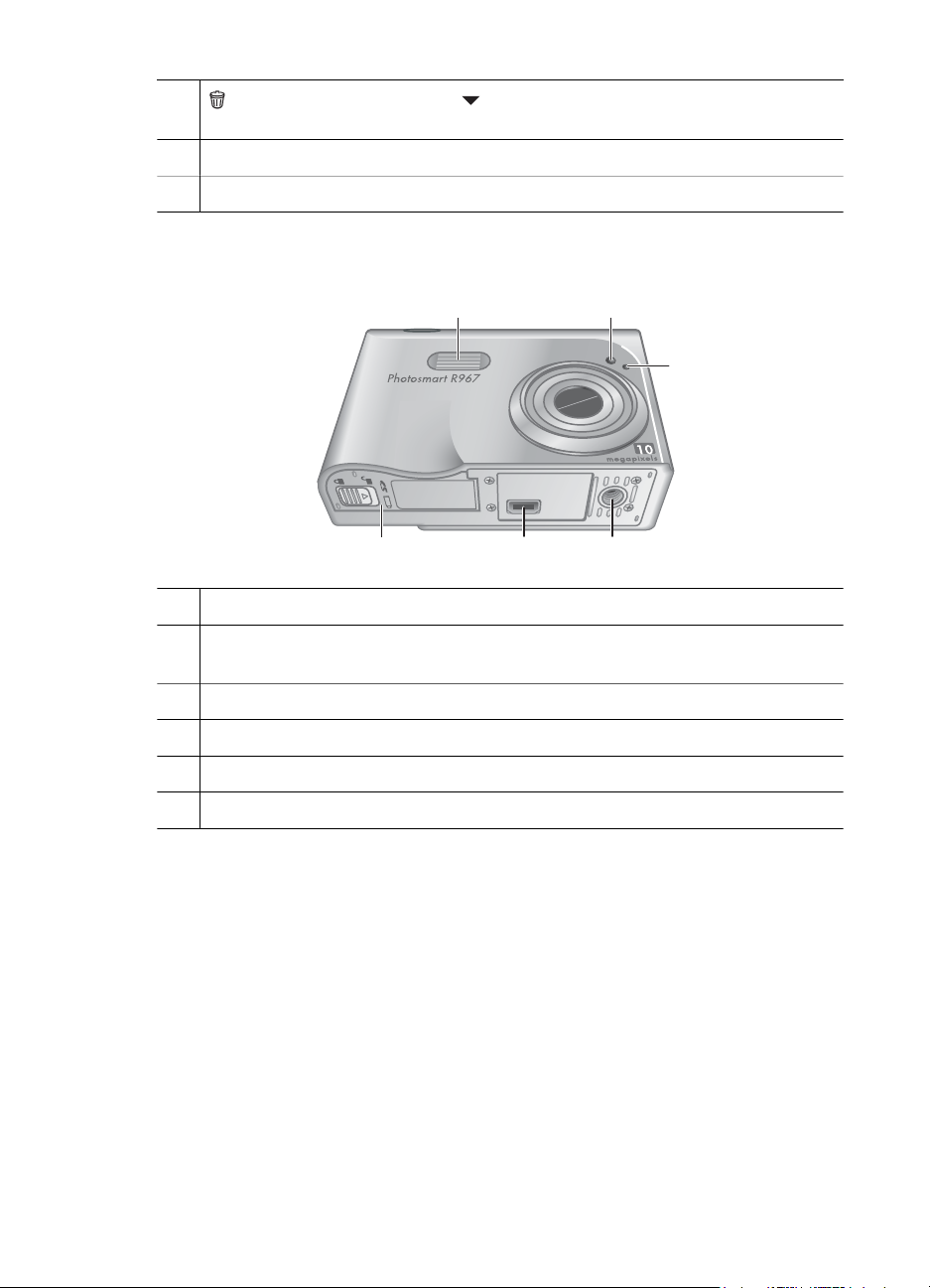
(jatkoa)
14
15 Virran latauksen merkkivalo.
16 Kuvanäyttö.
Poista-kuvake – Painamalla -painiketta voit valita Poista-toiminnon
ollessasi Toisto-tilassa.
Kameran etupuoli ja pohja
1
6 45
1 Salama.
2 Vitkalaukaisimen valo / tarkennuksen apuvalo – Katso Vitkalaukaisimen
asetusten käyttö, sivu 27.
3 Mikrofoni.
4 Jalustan kiinnike.
5 Telakointialustan liitin.
6 Akun/muistikortin luukku.
2
3
HP Photosmart R967 -digitaalikamera 7

Luku 1
Kameran telakointialusta ja lisäkappale
Kun asennat telakointialustan tämän kameran kanssa käytettäväksi, asenna
kamerapakkaukseen sisältyvä telakointialustan lisäkappale. Kiinnitä lisäkappale
telakointialustaan napsauttamalla se paikalleen.
1
23
1 Kameran/telakointialustan liitin.
2 USB-liitin.
3 Verkkovirtasovittimen liitin.
Ennen kuvien ottamista
Tee seuraavat toimet ennen kuvien ottamista tai videoleikkeiden tallentamista.
Asenna akku
1. Avaa akun/muistikortin luukku liu'uttamalla
luukkua akun/muistikortin luukussa olevan
ohjeen mukaan.
2. Aseta akku isompaan aukkoon ja työnnä akkua,
kunnes se lukittuu paikalleen.
3. Sulje akun/muistikortin luukku.
Huomautus Katkaise virta kamerasta
ennen akun irrottamista. Lataa akku täyteen
ennen kuin käytät sitä ensimmäisen kerran
(katso Lataa akku, sivu 9).
8
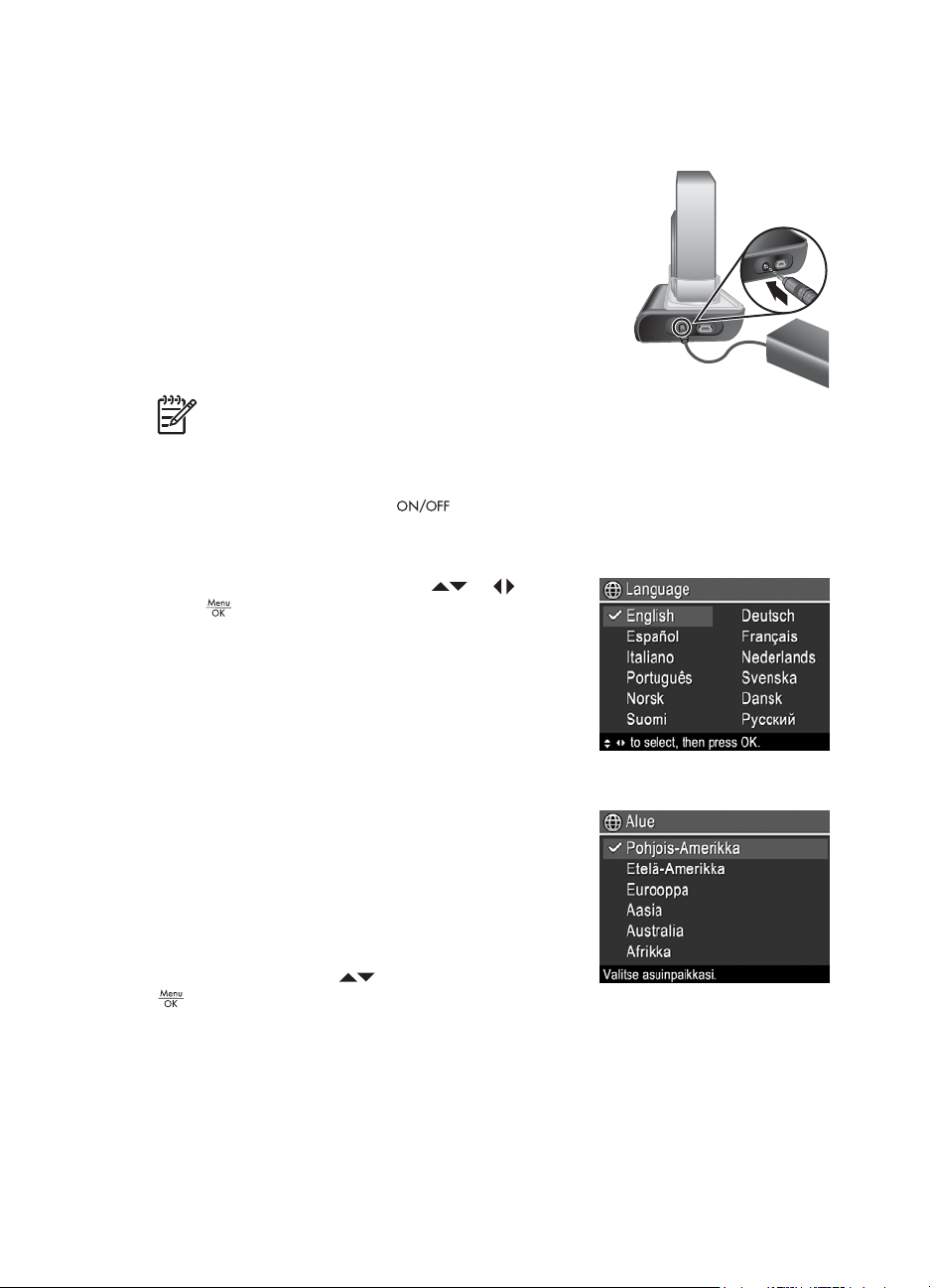
Lataa akku
Voit ladata akun kamerassa käyttämällä verkkovirtasovitinta tai valinnaisen
HP Photosmart Premium -kameran telakointialustan ylimääräistä akkupaikkaa.
1. Liitä verkkovirtasovitin telakointialustaan ja kytke se
sitten sähköpistorasiaan.
2. Aseta kamera telakointialustaan. Kameran akun
latauksen vilkkuva merkkivalo osoittaa, että akkua
ladataan (jos käytät valinnaista HP Photosmart
Premium -telakointialustaa, sen akun latauksen
merkkivalo vilkkuu). Kamera on ladattu täyteen, kun
akun latauksen merkkivalo palaa tasaisena (katso
latausaikoja koskevia lisätietoja kohdasta
Litiumioniakun uudelleenlataus, sivu 57)
Huomautus Voit myös ladata akun käyttämällä
valinnaista HP Photosmart -pikalaturia.
Kameran käynnistäminen
Käynnistä kamera painamalla -kytkintä.
Kielen valitseminen
Valitse haluamasi kieli painikkeilla ja ja paina
sitten
Voit vaihtaa kieltä myöhemmin Asetukset-valikon
avulla (katso Asetukset-valikon käyttö, sivu 47).
-painiketta.
Alueen määrittäminen
Kieli-ja Alue-asetukset määrittävät päivämäärän
oletusmuodon ja videosignaalin muodon kameran
kuvien televisiokatselua varten, kun kamera on kytketty
valinnaiseen HP Photosmart
Premium -telakointialustaan tai langattomaan
telakointialustaan (katso Asetukset-valikon käyttö,
sivu 47).
Valitse haluamasi alue
-painiketta.
-painikkeilla, ja paina sitten
Päivämäärän ja kellonajan määrittäminen
Päivämäärän ja kellonajan tarkka asettaminen auttaa sinua löytämään kuvat, kun olet
siirtänyt ne tietokoneeseen, ja varmistaa, että kuvat on merkitty oikein, jos käytät
HP Photosmart R967 -digitaalikamera 9

Luku 1
päivämäärän ja kellon leima -toimintoa. Katso PVÄ ja KLO leima kohdasta Sieppaa-
valikon käyttö, sivu 23.
1.
Säädä korostettua arvoa
2.
Paina
alustusasetukset ovat oikein, ja vahvista ne
painamalla uudelleen
3. Siirry toisiin valintoihin
vaihetta 1, kunnes päivämäärä ja kellonaika on
asetettu oikein.
Voit vaihtaa päivämäärää ja kellonaikaa myöhemmin
Asetukset-valikon avulla (katso Asetukset-valikon
käyttö, sivu 47).
-painiketta, kun päivämäärä-, aika- ja
-painikkeilla.
-painiketta.
-painikkeilla ja toista
Valinnaisen muistikortin asentaminen ja alustaminen
Tämä kamera tukee vakionopeuksisia ja erittäin nopeita HP:n SD (Secure
Digital) -muistikortteja (8 Mt - 2 Gt).
1. Katkaisen kameran virta ja avaa akun/
muistikortin luukku.
2. Aseta valinnainen muistikortti pienempään
aukkoon kuvassa esitetyllä tavalla. Varmista,
että muistikortti napsahtaa paikalleen.
3. Sulje akun/muistikortin luukku ja kytke virta
kameraan.
Alusta uusi muistikortti aina ennen ensimmäistä käyttöä. Alustaminen poistaa kaikki
kuvat muistikortista, joten varmista, että siirrät kaikki olemassa olevat kuvat
tietokoneeseen ennen alustamista (katso Kuvien siirtäminen ja tulostaminen,
sivu 39).
1.
Kun kameran virta on käynnistetty, paina
näkyy hetken aikaa kuvanäytön oikeassa yläkulmassa. Tämä osoittaa, että olet
Toisto-tilassa.
2.
3.
4.
Paina
Valitse
Valitse
-painiketta ja avaa Poista-alivalikko.
-painikkeella Alusta kortti, ja paina sitten -painiketta
-painikkeella Kyllä, ja alusta sitten kortti painamalla -painiketta.
-painiketta, kunnes -kuvake
Huomautus Kun olet asentanut muistikortin, kaikki uudet kuvat ja videoleikkeet
tallennetaan kortille sisäisen muistin sijasta. Jos haluat käyttää sisäistä muistia
ja katsella siinä olevia kuvia, poista muistikortti. Jos haluat siirtää kuvia sisäisestä
muistista valinnaiselle muistikortille, katso Siirrä kuvat kortille kohdassa Toisto-
valikon käyttö, sivu 31.
Tietoja tuetuista muistikorteista on Tekniset tiedot, sivu 59 -kohdan kohdassa
Muistitila.
Ohjelmiston asentaminen
HP Photosmart -ohjelmistossa on toimintoja, joilla voit siirtää kuvia ja videoleikkeitä
tietokoneeseen, sekä toimintoja, joilla voit muokata tallennettuja kuvia (poistaa kuvista
punasilmäisyyttä, kiertää ja rajata kuvia, muuttaa niiden kokoa tai kuvanlaatua ja tehdä
paljon muuta). Katso HP Photosmart -ohjelmiston Ohje-toimintoa.
10
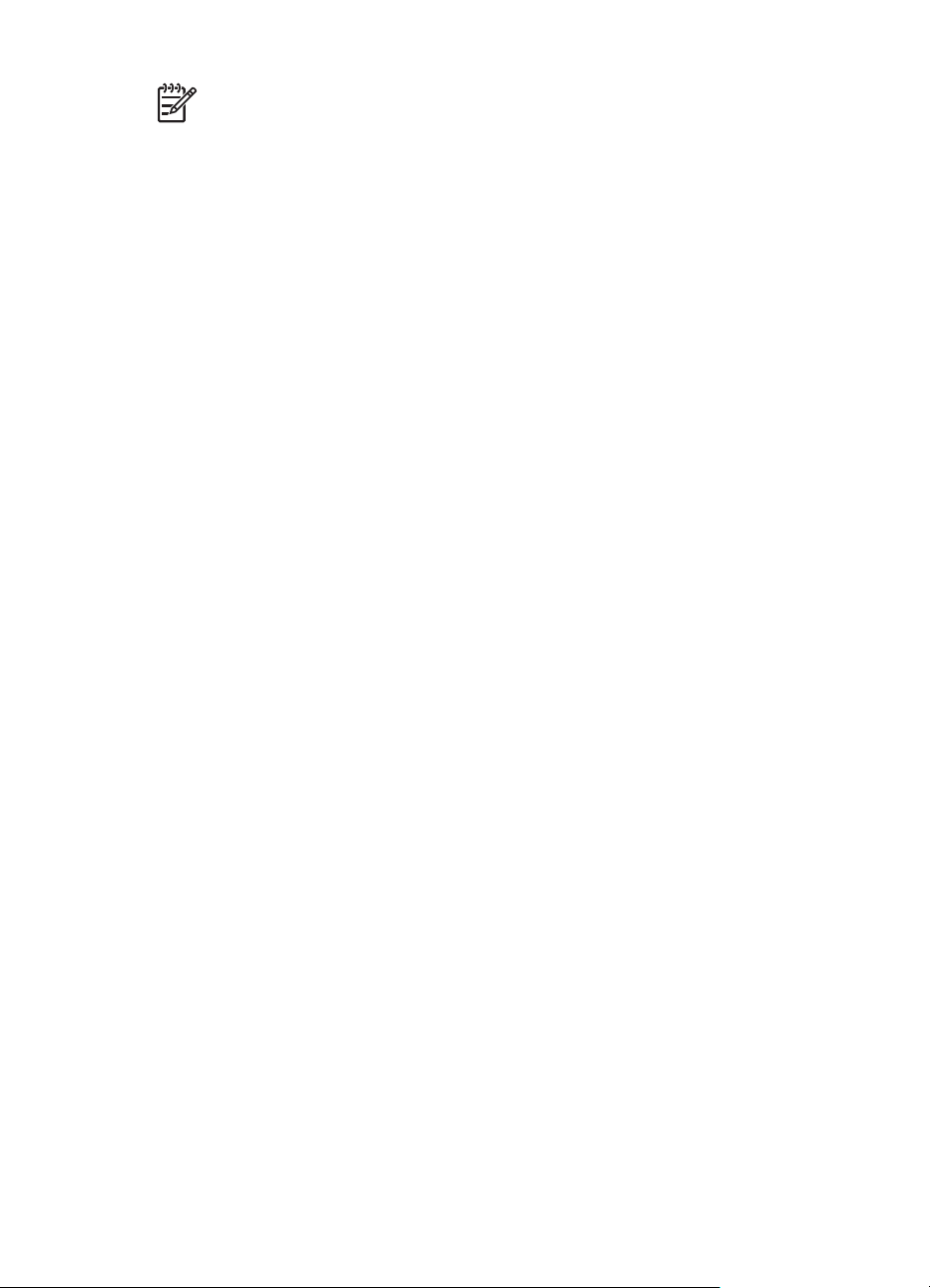
Huomautus Jos sinulla on ongelmia HP Photosmart -ohjelmiston
asentamisessa tai käytössä, katso lisätietoja HP:n asiakastuen
sivustosta. www.hp.com/support.
Windows
Jos Windows-tietokoneessa:
● on vähintään 128 Mt RAM-muistia, Windows XP tai x64 ja Internet Explorer 5.5
Service Pack 2 tai uudempi (Internet Explorer 6 on suositus), voit asentaa joko
HP Photosmart Premier- tai HP Photosmart Essential -version.
● on vähintään 128 Mt RAM-muistia, Windows 2000 ja Internet Explorer 5.5 Service
Pack 2 tai uudempi (Internet Explorer 6 on suositus), asennetaan HP Photosmart
Essential -versio.
1. Sulje kaikki ohjelmat ja ota virustentorjuntaohjelmisto väliaikaisesti pois käytöstä.
2. Aseta HP Photosmart Software CD CD-asemaan ja noudata näytössä näkyviä
ohjeita. Jos asennusikkuna ei tule näyttöön, valitse Käynnistä, Suorita, kirjoita D:
\Setup.exe, jossa D on CD-aseman tunnus, ja valitse sitten OK.
3. Kun ohjelmisto on asennettu, ota virustentorjuntaohjelmisto uudelleen käyttöön.
Macintosh
Jos haluat asentaa HP Photosmart -ohjelmiston Mac-version, Macintosh-tietokoneen on
vastattava kamerapakkauksessa ilmoitettuja järjestelmävaatimuksia.
1. Aseta HP Photosmart Software CD CD-asemaan.
2. Kaksoisosoita tietokoneen työpöydällä näkyvää CD:n symbolia.
3. Kaksoisosoita asennussymbolia ja noudata sitten näytön ohjeita.
Tietoja HP Photosmart -ohjelmistosta
Kameran mukana toimitettu CD-levy sisältää seuraavat HP Photosmart -ohjelmiston
versiot.
● HP Photosmart Premier Software (Windows XP- ja x64-järjestelmiä varten, joissa
on vähintään 128 Mt RAM-muistia). Tässä ohjelman versiossa on lisää toimintoja,
joiden avulla voit:
– Suosikeiksi merkittyjen kuvien käsittely tulosteiden tulostusta, lähetystä ja
verkosta ostamista varten. Katso Kuvien merkitseminen Suosikeiksi,
sivu 43.
– Videokuvan keskeyttäminen ja kuvan tulostaminen siitä.
● HP Photosmart Essential Software (Windows 2000-, XP- ja x64-järjestelmiä varten,
joissa on vähintään 128 Mt RAM-muistia). Tässä versiossa ei ole lisätoimintoja, joita
HP Photosmart Premier -ohjelmistossa on.
● HP Photosmart Mac -ohjelmisto (Macintosh-käyttöjärjestelmiin).
Lisätietoja ohjelmistotoiminnoista ja niiden käytöstä on HP Photosmart -ohjelmiston
Ohje-toiminnossa.
HP Photosmart R967 -digitaalikamera 11

Luku 1
Kameran käyttäminen
Nyt kun asetukset on tehty, voit ottaa ja katsella pysäytyskuvia ja videoleikkeitä.
Tietoja pysäytyskuvien ottamisesta ja
videoleikkeiden kaappaamisesta
Tietoja kuvien ja videoleikkeiden
katselemisesta kamerassa
Tietoja kuvien parantamisesta Katso Suunnittelugalleria-valikon käyttö,
Tietoja kuvien siirtämisestä kamerasta
tietokoneeseen
Tietoja kuvien tulostamisesta Katso Kuvien tulostaminen kamerasta,
Vihje Voit siirtyä suoraan näkymään tai Toisto-tilaan painamalla -
painiketta.
Katso Pysäytyskuvien ottaminen,
sivu 13 ja Videoleikkeiden tallennus,
sivu 14.
Katso Kuvien ja videoleikkeiden
tarkastelu, sivu 30.
sivu 35.
Katso Kuvien siirtäminen
HP Photosmart -ohjelmistolla, sivu 39.
sivu 40.
12

2
Kuvien ottaminen ja videoleikkeiden tallennus
Suorassa näkymässä voidaan rajata kuvia ja videoleikkeitä suoraan kuvanäytössä.
Aktivoi suora näkymä painamalla
aikaa kuvanäytön oikeassa yläkulmassa. Suora näkymä näyttää tältä:
1 Kuvaustilan ilmaisin.
2 Muistikortin ilmaisin.
3 Akun tason ilmaisin (katso Virtaosoittimet, sivu 56).
4 12 Jäljellä olevien kuvien määrä.
-painiketta, kunnes -kuvake näkyy hetken
5 Tarkennusalueen ilmaisimet (katso Automaattinen tarkennus ja
valotus, sivu 14).
Pysäytyskuvien ottaminen
Kuvia voi ottaa melkein aina, kun kamerassa on virta kytkettynä, näkyypä kuvanäytössä
mitä tahansa.
1.
Paina
oikeassa yläkulmassa. Tämä osoittaa, että olet suorassa näkymässä.
2. Rajaa kuvauskohde.
3. Mittaa ja lukitse tarkennus ja valotus painamalla
suljinpainike puoliväliin. Kuvanäytössä olevat
tarkennusalueen ilmaisimet muuttuvat tasaisen vihreiksi,
kun kohdistus on lukittu (katso Automaattinen tarkennus
ja valotus, sivu 14).
4. Ota kuva painamalla suljinpainike kokonaan alas.
5. Jos haluat lisätä korkeintaan 60 sekunnin pituisen
äänileikkeen, jatka suljinpainikkeen pitämistä alhaalla ja
vapauta se sitten, kun olet valmis.
HP Photosmart R967 -digitaalikamera 13
-painiketta, kunnes -kuvake näkyy hetken aikaa kuvanäytön
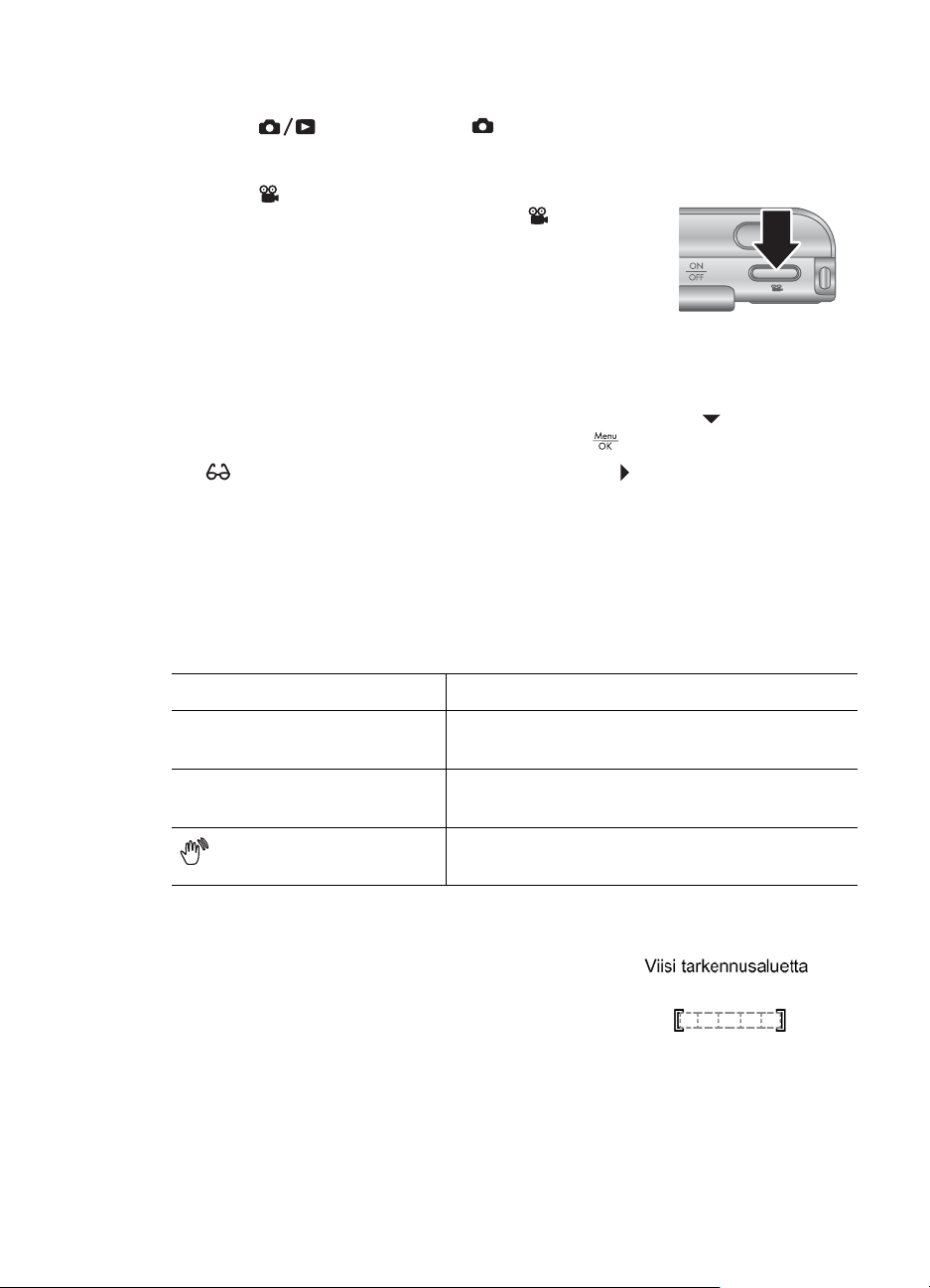
Luku 2
Videoleikkeiden tallennus
1.
Paina
oikeassa yläkulmassa. Tämä osoittaa, että olet suorassa näkymässä.
2. Rajaa kuvauskohde.
3. Paina
4. Lopeta videon tallentaminen painamalla
videopainiketta uudelleen ja vapauttamalla se.
-painiketta, kunnes -kuvake näkyy hetken aikaa kuvanäytön
-videopainiketta ja vapauta se.
Pikakatselu
Kun olet ottanut pysäytyskuvan tai tallentanut videoleikkeen, kamera näyttää ne
pikakatselussa. Jos haluat poistaa kuvan tai videoleikkeen, paina
valitse Poista-alivalikosta Tämä kuva ja paina sitten
Jos
Kuvausvihjeitä-kohdassa (katso Kuvausvihjeitä kohdassa Toisto-valikon käyttö,
sivu 31) vihjeitä siitä, miten voit parantaa samoissa olosuhteissa otettuja kuvia. Voit
myös käyttää näitä kuvausvihjeitä ja ottaa paremman kuvan samasta kohteesta.
-kuvake näkyy vasemmassa alakulmassa, paina -painiketta nähdäksesi
Automaattinen tarkennus ja valotus
Kun suljinpainike painetaan puoliväliin, kamera mittaa ja lukitsee tarkennuksen ja
valotuksen automaattisesti. Kun tarkennat automaattisesti:
-
-painiketta,
-painiketta.
Ilmaisin
Vihreät tarkennusalueen
ilmaisimet
Punaiset tarkennusalueen
ilmaisimet
(tärisevän käden kuvake)
Kuvauskohteen tarkennus
Kun kamerassa käytetään oletusasetusta
Monialuetarkennus (katso Automaattinen
tarkennusalue kohdassa Sieppaa-valikon käyttö,
sivu 23), kamera määrittää tarkennuksen käyttämällä
viittä tarkennusaluetta.
14
Kuvaus
Tarkennus löytyi.
Tarkennusta ei löytynyt (katso Tarkennuksen
optimointi, sivu 15).
Tarvitaan pitkä valotusaika (katso Valotuksen
optimointi, sivu 16).
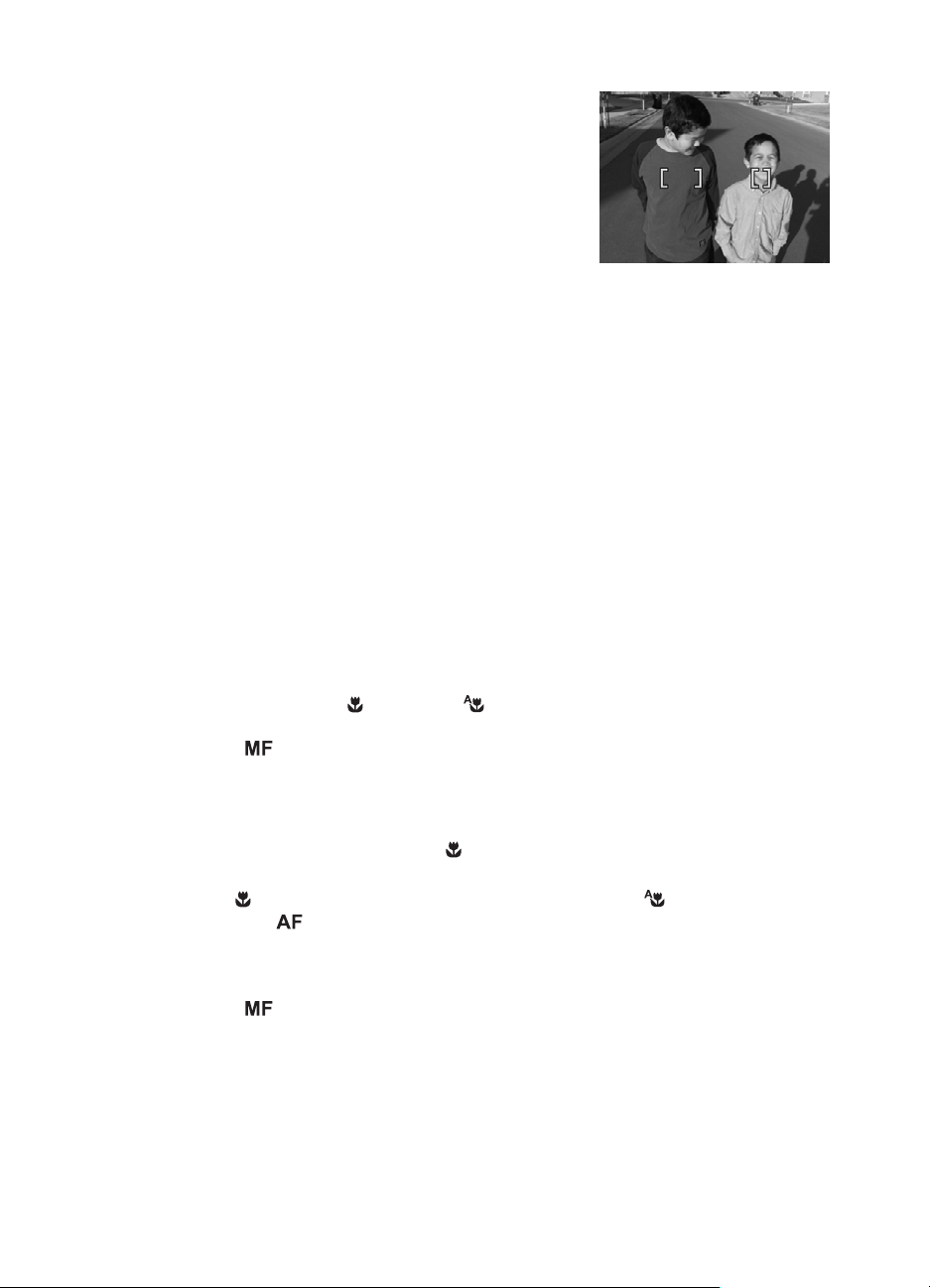
Kun suljinpainike painetaan puoliväliin, kamera etsii
tarkennusta aloittamalla lähimpänä olevasta kohteesta
ja tutkii sitten muut alueet ja näyttää ne tarkennettuina
vihreissä ilmaisimissa. Esimerkkikuvassa näkyy
tarkennus alueilla yksi, kaksi ja viisi.
Jos kamera jatkuvasti tarkentaa johonkin muuhun kuin
haluamaasi kohteeseen, määritä Autom.
tarkennusalue -asetuksen arvoksi Piste (katso
Automaattinen tarkennusalue kohdassa Sieppaa-
valikon käyttö, sivu 23) ja käytä sitten tarkennuksen lukitusta (katso Tarkennuksen
lukituksen käyttö, sivu 16).
Tarkennuksen optimointi
Jos kamera ei löydä automaattista tarkennusta, tarkennusalueen ilmaisimet muuttuvat
punaisiksi. Tällöin kuvaa ei ole ehkä tarkennettu, sillä kuvauskohde on liian kaukana
tarkennettavaksi tai kuvauskohteen kontrasti on heikko
Normaali tarkennusalue Jos kamera on asetettu käyttämään normaalia tarkennusta (katso
Tarkennusalueasetusten käyttö, sivu 17) eikä löydä tarkennusta, kamera ottaa silti
kuvan. Kokeile vapauttaa suljinpainike, rajata kuva uudelleen ja painaa suljinpainike
taas puoliväliin. Jos tarkennusalueen ilmaisimet ovat yhä punaiset:
● Jos kuvauskohteen kontrasti on heikko, käytä tarkennuksen lukitusta (katso
Tarkennuksen lukituksen käyttö, sivu 16) ja kohdista kamera kuvauskohteeseen,
jossa on enemmän värejä tai selvät reunat.
● Jos kuvauskohde on liian lähellä (alle 500 mm:n päässä), siirry kauemmaksi
kohteesta tai käytä
(katso Tarkennusalueasetusten käyttö, sivu 17).
● Käytä
sivu 17).
manuaalista tarkennusta (katso Manuaalisen tarkennuksen käyttö,
- Makro- tai Automaattinen makro -tarkennusaluetta
Makro-tarkennusalue
Jos kamera on asetettu käyttämään
kamera ottaa silti kuvan. Kokeile jotain seuraavista ratkaisuista:
● Liiku
● Jos kuvauskohteen kontrasti on heikko, käytä tarkennuksen lukitusta (katso
● Käytä
HP Photosmart R967 -digitaalikamera 15
Makro-alueella tai määritä kameran asetukseksi Automaattinen
makro tai
sivu 17).
Tarkennuksen lukituksen käyttö, sivu 16).
sivu 17).
Normaali tarkennus (katso Tarkennusalueasetusten käyttö,
manuaalista tarkennusta (katso Manuaalisen tarkennuksen käyttö,
Makro-tallennusta eikä löydä tarkennusta,

Luku 2
Tarkennuksen lukituksen käyttö
Tarkennuksen lukituksen avulla voi tarkentaa kohteeseen, joka ei ole kuvan keskellä,
tai ottaa toimintakuvia nopeasti tekemällä esitarkennuksen alueelle, jossa toiminta
tapahtuu, tai tarkentaa, kun valoa tai kontrastia on vähän.
1. Rajaa kuvauskohde tarkennusalueen ilmaisimien
sisään. Kun valoa tai kontrastia on vähän, rajaa
kirkkaampi tai suuremman kontrastin kohde.
2. Paina suljinpainike puoliksi alas.
3. Pidä suljinpainiketta puolivälissä ja rajaa
uudelleen.
4. Ota kuva painamalla suljinpainike kokonaan alas.
Valotuksen optimointi
Kun suljinpainike painetaan puoliväliin, kamera mittaa valaistuksen tason oikean
valotuksen asettamista varten. Jos kamera arvioi, että kuva tarvitsee hyvin pitkän
valotusajan, tärisevän käden kuvake (
voi olla epätarkka, sillä kameran pitäminen liikkumatta vaaditun ajan on vaikeaa. Kokeile
jotain seuraavista ratkaisuista:
● Käytä salama-asetusta Automaattinen salama tai Salama käytössä (katso
Salamavalon käyttö, sivu 19).
● Aseta kamera jalustalle tai tasaiselle alustalle.
● Jos kuvauskohde on salamavalon ulottomattomissa tai sinulla ei ole käytössäsi
jalustaa, valitse kuvaustilaksi Vakaa kuva (katso Vakaa kuva kohdassa Eri
kuvaustilojen käyttö, sivu 19).
● Lisää kohteen valaistusta.
) tulee näyttöön. Kamera ottaa kuvan, mutta se
Muita suosituksia
Jos kuvan tarkennus tai valotus ei näytä oikealta Toisto-tilassa, saat Kuvausvihjeitä-
toiminnosta (katso Kuvausvihjeitä kohdassa Toisto-valikon käyttö, sivu 31) ohjeita,
joiden avulla voit välttää saman ongelman jatkossa. Jos voit ottaa kuvan uudelleen,
katso Kuvausvihjeitä-toiminnon ohjeista, miten otettavan kuvan laatua voi parantaa.
Kuvien onnistuminen edellyttää oikeaa tarkennusta ja valotusta. Seuraavat aiheet voivat
siksi olla myös hyödyllisiä:
● Epätarkkoja, tummia, vaaleita tai rakeisia kuvia käsitteleviä aiheita on kohdassa
Vianmääritys, sivu 49.
● Tarkennusalueasetusten käyttö, sivu 17
● Automaattinen tarkennusalue ja Valotuksen mittaus kohdassa Sieppaa-valikon
käyttö, sivu 23
16

● Valotuksen kompensointi, sivu 28
● Manuaalisen tarkennuksen käyttö, sivu 17
Tarkennusalueasetusten käyttö
Valitse tarkennusalueasetus painamalla -kuvaketta, korostamalla haluamasi
tarkennusalue
Normaali tarkennus (oletusasetus ) – Käytä tätä, kun kuvauskohde on yli 500
mm:n päässä.
Makro – Käytä tätä lähikuvissa, kun kuvauskohde on 100 mm:n - 1 m:n
päässä.
Automaattinen makro – Käytä tätä, kun et ole varma, onko kohde Makrovai Normaali-tarkennusalueella.
Ääretön – Käytä tätä, kun kuvaat kaukaisia kohteita tai maisemia.
Manuaalinen tarkennus – Tässä tilassa voi manuaalisesti käydä läpi koko
tarkennusalueen (katso Manuaalisen tarkennuksen käyttö, sivu 17).
Tarkennusalueasetus pysyy voimassa, kunnes sitä muutetaan tai kamerasta kytketään
virta pois.
Manuaalisen tarkennuksen käyttö
Voit käyttää manuaalista tarkennusta, kun valoa on vähän tai kun haluat hienosäätää
hyvin lähellä olevien kuvauskohteiden tarkennusta.
1. Kun valitset manuaalisen tarkennuksen,
tarkennusmittari ja suurennettu näkymä auttavat
säätämään tarkennusta.
2. Kun manuaalisen tarkennuksen mittarin
ympärillä näkyvät nuolet, säädä tarkennusta
-painikkeilla. Jos manuaalisen
tarkennuksen mittarin ympärillä ei näy nuolia,
käytä
mittarin ympärillä, ja säädä sitten tarkennusta
-painikkeilla.
3. Jos haluat vaihtaa kuvaustilaa käyttäessäsi manuaalista tarkennusta, käytä
painikkeita, kunnes nuolet näkyvät kuvaustilan kuvakkeen ympärillä oikeassa
yläkulmassa, paina
sitten
-painikkeilla ja painamalla sitten -painiketta.
-painikkeita, kunnes nuolet näkyvät
-painiketta, korosta kuvaustila -painikkeilla ja paina
-painiketta.
-
Zoomin käyttö
Kamerassa on sekä optinen että digitaalinen zoomi. Optinen zoomi työntää linssiä
eteenpäin ja saa kuvauskohteen näyttämään siltä, että se on lähellä. Kun käytetään
optista zoomia ja linssi on työntynyt kokonaan ulos, kamera käyttää digitaalista zoomia.
Digitaalisessa zoomissa linssi ei liiku.
HP Photosmart R967 -digitaalikamera 17

Luku 2
Vihje Mitä lähemmäksi kuvauskohdetta zoomataan, sitä enemmän kameran
pienetkin liikkeet näkyvät lopputuloksessa (tätä kutsutaan kameran
heilumiseksi). Jos
kuva voi olla epätarkka. Pidä kamera paikallaan tai lisää kuvauskohteeseen
valoa. Kokeile kameran pitämistä lähellä vartaloa tai vasten vakaata esinettä tai
aseta kamera jalustalle tai vakaalle alustalle.
Optinen zoomi
Optinen zoomi siirtää linssiä laajakulma-asennon (1x) ja teleobjektiiviasennon (3x)
välillä.
Säädä zoomia suorassa näkymässä, zoomikytkimen ohjaimilla.
Zoomaa lähemmäs
ohjaimella.
Digitaalinen zoomi
Kun kamera käyttää digitaalista zoomia, kuvanäytössä näkyy kuvauskohteen ympärillä
keltainen kehys ja kuvan laatuasetus (MP-arvo). Kun zoomaat lähemmäksi, keltainen
kehys kutistuu ja osoittaa sen kuvauskohteen alueen, jonka kamera kuvaa, ja MP-arvo
pienenee ja osoittaa kuvanotossa käytettävän tarkkuuden.
Kun otat kuvia käyttämällä digitaalista zoomia, varmista, että kuvanäytössä näkyvä MParvo sopii otetun kuvan tulostuskokoon. Lisätietoja MP-arvoista ja niiden suositelluista
tulostusko'oista on kohdan Sieppaa-valikon käyttö, sivu 23 kohdassa Kuvan laatu.
1. Zoomaa ääriasentoon painamalla zoomikytkimen
näkymässä ja vapauta kytkin.
2. Paina
keltaisen kehyksen. Jos olet zoomannut liian kauas, paina
3.
Palaa optiseen zoomiin painamalla
päättyy. Vapauta
tulee näkyviin, kun suljinpainike painetaan puoliväliin,
-ohjaimella ja zoomaa kauemmaksi -
-ohjainta suorassa
-ohjainta ja pidä sitä alhaalla, kunnes haluamasi kuvauskohde täyttää
-ohjainta.
-ohjainta, kunnes digitaalinen zoomaus
-ohjain, ja paina sitä sitten uudelleen.
18
Huomautus Digitaalinen zoomi ei ole käytettävissä Panoraama-kuvaustilassa
eikä videoleikkeiden tallennuksen aikana.
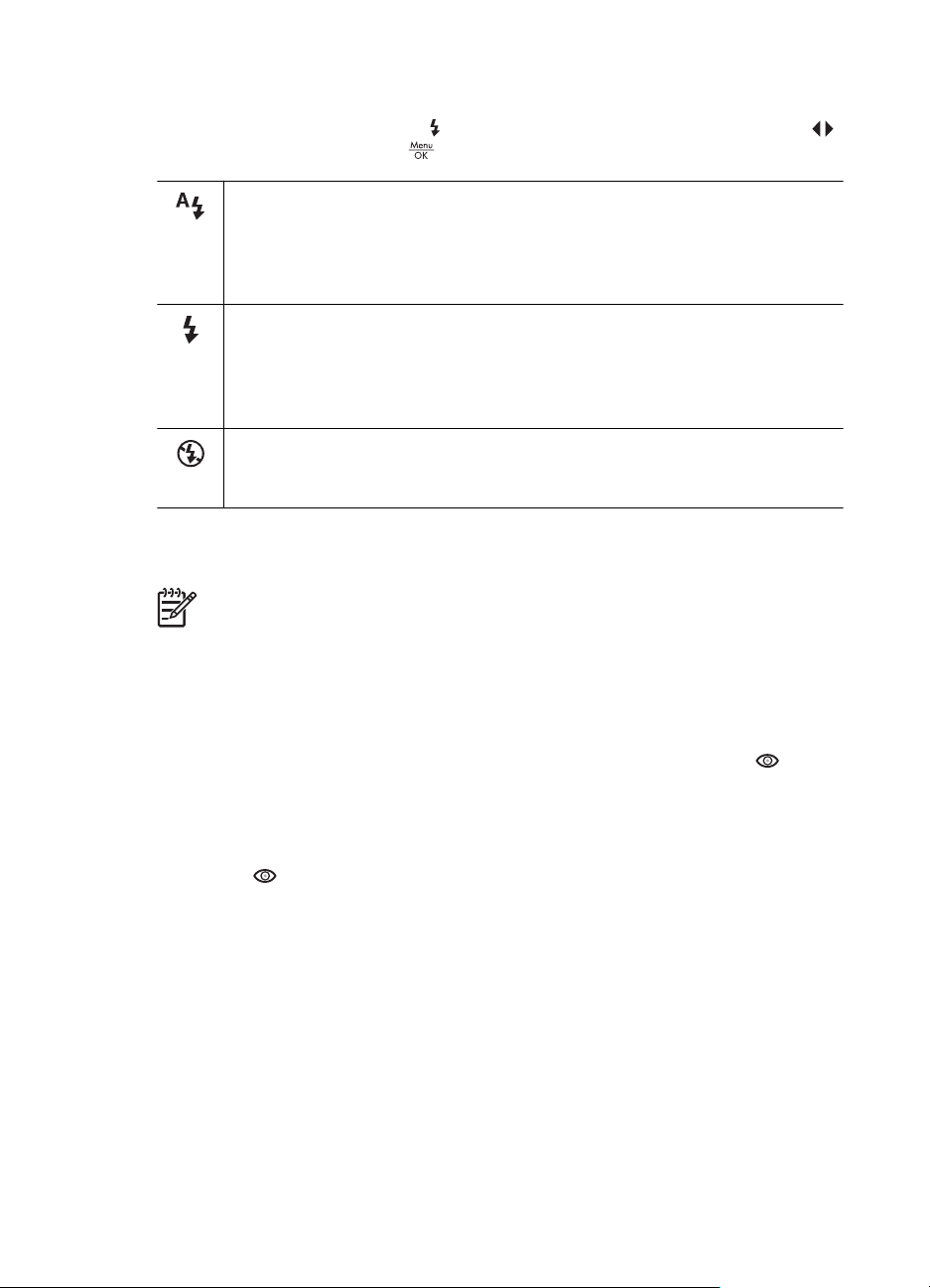
Salamavalon käyttö
Valitse salama-asetus painamalla -kuvaketta, korostamalla haluamasi salamatila painikkeilla ja painamalla sitten
Automaattinen salama (oletusasetus) – Kamera käyttää salamaa
tarvittaessa. Jos haluat, että kamera poistaa punasilmäisyyden, jos sitä
esiintyy kuvissa, ota käyttöön Punasilmäisyyden poisto (katso
Punasilmäisyyden poisto kohdassa Sieppaa-valikon käyttö, sivu 23).
Tietoja punasilmäisyydestä on kohdassa Punasilmäisyys, sivu 19.
Salama käytössä – Kamera käyttää salamavaloa aina. Jos valo tulee
kuvauskohteen takaa, tällä asetuksella voidaan lisätä valoa kuvauskohteen
edessä. Jos haluat, että kamera poistaa punasilmäisyyden, jos sitä esiintyy
kuvissa, ota käyttöön Punasilmäisyyden poisto (katso Punasilmäisyyden
poisto kohdassa Sieppaa-valikon käyttö, sivu 23).
Salama ei käytössä – Kamera ei käytä salamaa. Tällä asetuksella voidaan
kuvata heikosti valaistuja kohteita, joiden valottamiseen salama ei riitä, tai
sellaisia kohteita, joissa on riittävästi valoa.
Salama-asetus pysyy voimassa, kunnes sitä muutetaan tai kamerasta sammutetaan
virta.
Huomautus Salama ei ole käytettävissä Asiakirja-, Maisema-, Yönäkymä-,
Panoraama-, Auringonlasku- tai Teatteri-kuvaustiloissa, Jatkuva
kuva -asetuksen kanssa eikä videoleikkeiden tallennuksen aikana.
Yömuotokuva-kuvaustilassa salama on käytössä.
-painiketta.
Punasilmäisyys
Punasilmäisyysilmiö johtuu siitä, että salamavalo heijastuu kuvauskohteen silmistä,
jolloin ihmisen silmät näyttävät joskus kuvassa punaisilta. Jos otat käyttöön
punasilmäisyyden poiston (katso Punasilmäisyyden poisto kohdassa Sieppaa-
valikon käyttö, sivu 23), kamera tutkii kuvaa sen ottamisen jälkeen. Jos kamera
havaitsee punasilmäisyyttä, se käsittelee kuvaa ja poistaa punasilmäisyyden.
Tämä tutkiminen ja käsittely vie jonkin aikaa. Jos lisäaikaa kuluu mielestäsi liian paljon,
voit poistaa
kuvan ottamisen jälkeen käyttämällä joko Poista punasilmäisyys -toimintoa (katso
Poista punasilmäisyys kohdassa Suunnittelugalleria-valikon käyttö, sivu 35) tai
kameran mukana toimitetulla HP Photosmart -ohjelmistolla.
punasilmäisyyden poiston käytöstä ja poistaa punasilmäisyyden
Eri kuvaustilojen käyttö
Kuvaustiloissa voit optimoida sulkimen asetukset kuvauskohteen mukaisiksi.
Useimmissa kuvaustiloissa näille asetuksille asetetaan ennalta arvot tiettyjä
kuvauskohteita varten, jolloin kuvia voidaan ottaa nopeasti silloinkin, kun kuvaaja ei ehdi
asettamaan asetuksia itse. Muissa kuvaustiloissa (esimerkiksi Aukon esivalinta-,
Sulkimen esivalinta- ja Manuaalinen-kuvaustiloissa) asetukset voidaan määrittää itse,
jolloin kuvaaja säätää arvot tarkemmin hankalia kuvauskohteita tai erikoistehosteita
varten.
HP Photosmart R967 -digitaalikamera 19

Luku 2
Valitse kuvaustila painamalla -painiketta ollessasi suorassa näkymässä, korosta
kuvaustila
-painikkeilla ja paina sitten -painiketta.
Automaattinen tila (oletusasetus) – Käytä tätä tilaa, kun haluat ottaa hyvän
kuvan nopeasti eikä sinulla ole aikaa valita jotain tiettyä kuvaustilaa
kamerasta.
Maisema – Käytä tätä tilaa kuvauskohteille, joissa on syvä perspektiivi,
esimerkiksi vuoristomaisemalle.
Muotokuva – Käytä tätä tilaa sellaisia kuvia varten, joissa ensisijaisena
kuvauskohteena on yksi tai useampi ihminen.
Vakaa kuva – Vähentää kuvan epäterävyyttä, kun kuvauskohde liikkuu tai et
pysty pitämään kameraa liikkumatta tarpeeksi kauan kohtuullisessa tai
hämärässä valaistuksessa (katso Valotuksen optimointi, sivu 16).
Panoraama – Käytä tätä tilaa laajojen maisemien tai ryhmien kuvaamiseen
silloin, kun haluat saada kohteesta laajemman kuvan kuin on mahdollista
tai
saada yhdessä kuvassa (katso Panoraama-tilan käyttö, sivu 21).
Teatteri – Tätä tilaa käyttämällä voit ottaa kuvia vaikka koulun tilaisuuksissa,
konserteissa tai sisäurheilutapahtumissa ilman salamaa.
Toiminta – Kaytä tätä tilaa, kun otat kuvia vaikka urheilutapahtumista,
liikkuvista autoista tai mistä tahansa muista kuvauskohteista, joiden liikkeen
haluat pysäyttää.
20
Yömuotokuva – Käytä tätä tilaa, kun otat kuvia ihmisistä yöllä. Tämä tila
käyttää salamaa ja pitkää valotusaikaa. Siksi sinun täytyy asettaa kamera
jalustalle tai vakaalle alustalle.
Yönäkymä – Käytä tätä tilaa, kun kuvaat öisiä näkymiä. Tämä tila käyttää
pitkää valotusaikaa mutta ei salamaa. Siksi sinun täytyy asettaa kamera
jalustalle tai vakaalle alustalle.
Ranta – Käytä tätä tilaa, kun kuvaat rannalla.
Lumi – Käytä tätä tilaa, kun kuvaat lumisia näkymiä.
Auringonlasku – Käytä tätä tilaa, kun kuvaat ulkona auringonlaskun
aikaan.
Asiakirja – Käytä tätä tilaa tasaisten, tekstiä sisältävien tai graafisten
kohteiden kuvaamiseen.
Aukon esivalinta – Käytä tätä tilaa, kun haluat määrittää aukon asetuksen.
Tässä tilassa voit valita Aukkoarvo-asetuksen käyttämällä
-painikkeita, ja
kamera valitsee parhaan suljinnopeuden. Jos kuva ylivalottuu tai alivalottuu
yli 0,5 yksikköä, aukkoarvo ja suljinnopeus muuttuvat punaisiksi. Säädä
aukkoarvoa, kunnes nämä kaikki muuttuvat valkoisiksi. Jos haluat vaihtaa
